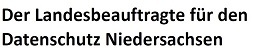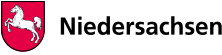Hinweise zum Schwärzen von Dokumenten
Stand: Juli 2025
Wann Schwärzen erforderlich ist
Beim Schwärzen in Dokumenten handelt es sich um eine technisch-organisatorische Maßnahme (TOM) gemäß Artikel 32 der Datenschutzgrundverordnung (DSGVO) und dient dem Grundsatz der Datenminimierung (Artikel 5 Abs. 1 Buchst. c DSGVO). Folgende Hinweise helfen dabei, sensible Daten unwiderruflich unkenntlich zu machen. Typische Anwendungsfälle für das Schwärzen in Dokumenten sind:
- Auskunftsersuchen: Weitergabe von Dokumenten, die Daten Dritter enthalten können
- Gerichtsverfahren: Weitergabe oder Veröffentlichung von Gerichtsdokumenten
- Zusammenarbeit mit externen Dienstleistern: Übermittlung von Kundendaten an Auftragsverarbeiter
- Veröffentlichungen etwa auf einer Unternehmenswebseite, in Social Media
- Präsentationen/Schulungen: Verwendung echter Dokumente als Praxisbeispiele
- Behördliche Anfragen: Weitergabe von Dokumenten an Behörden
Schwärzen von Papierdokumenten
Wenn Stellen in Papierdokumenten mit einem schwarzen Stift ausgestrichen werden, sind häufig Textstellen dennoch lesbar, etwa indem man das Blatt Papier gegen eine Lampe hält oder den Text einscannt und digitale Filter auf das Dokument anwendet. Dies gilt für Texte ebenso wie für ausgedruckte Fotos oder Screenshots.
Empfohlene Vorgehensweise
Überkleben Sie die zu schwärzenden Stellen komplett oder schneiden Sie Sie aus. Kopieren Sie danach das Dokument und geben Sie nur diese Kopie weiter (analog oder eingescannt). Bei einem Scan können Sie auch wie bei einem digitalen Bild vorgehen
Schwärzen von digitalen Bildern
Um auf Fotos oder Screenshots E-Mail-Adressen, Nummernschilder, Namen oder ähnliche Daten unkenntlich zu machen, greifen viele auf Unschärfeeffekte wie „Verpixeln“ in Grafik-programmen zurück. Je nach Stärke der Verpixelung/Unschärfe können Texte und Bilder jedoch mit Hilfe von Künstlicher Intelligenz und Algorithmen rekonstruiert werden. Deshalb ist dies keine sichere Methode zum Schwärzen von Dokumenten.
Empfohlene Vorgehensweise
Speichern Sie eine Sicherheitskopie des Originals ab. Legen Sie über die entsprechenden Stel-len auf dem Bild einen schwarzen Balken oder übermalen Sie sie mit einem Pinselwerkzeug bei 100 % Deckkraft. Exportieren Sie das Bild danach in einem Format wie JPG, das keine Ebenen für die einzelnen Arbeitsschritte enthält.
Schwärzen digitaler Dokumente
Nicht geeignet für das Schwärzen digitaler Dokumente ist es,
- Text mit einem schwarzen Kasten zu überdecken – dies gilt auch für PDF-Dokumente und Präsentationen!
- Online-Tools zu verwenden, bei denen man die Originaldatei mit den sensiblen Inhalten in die Cloud laden muss
- die Schriftfarbe zu ändern (z.B. weiß auf weiß)
- die Hintergrundfarbe zu ändern (z.B. schwarzer Marker oder Hintergrundfarbe schwarz)
- mit „Korrekturmodus“ zu arbeiten, in dem sich ältere Versionen rekonstruieren lassen
Hinweis: Verwenden Sie diese unsicheren Methoden auch dann nicht, wenn Sie die Dokumente anderen nur an einem eigenen Gerät zeigen wollen, etwa bei einer Präsentation. Zum einen können verdeckte Inhalte beim Laden der Dokumente oder durch Fehlbedienung unbeabsichtigt sichtbar werden. Zum anderen schließen Sie dadurch aus, dass die Daten aus Versehen weitergegeben werden, etwa wenn Sie die Präsentation auf Nachfrage weitergeben.
Hinweis: Nehmen Sie das Schwärzen nicht auf einem Datenträger vor, den Sie später zur Weitergabe der Dokumente verwenden, etwa auf einem USB-Stick. Unter Umständen lässt sich darauf die Originaldatei beziehungsweise eine ältere Dateiversion wiederherstellen.
Empfohlene Vorgehensweise (allgemein)
- Legen Sie eine Kopie der Originaldatei an, um den ursprünglichen Zustand zu bewahren.
- Entfernen Sie die zu schützenden Daten – es reicht nicht, diese zu verdecken oder „unsichtbar“ zu machen.
- Ist Ihnen das Entfernen technisch nicht möglich, drucken Sie das Dokument aus und gehen wie bei einem Papierdokument vor (siehe oben)
- Prüfen Sie, ob das Dokument noch sensible Metainformationen enthält, etwa den Autor des Dokuments (Windows: Rechtsklick auf Datei und „Eigenschaften/Details“ überprüfen)
- Prüfen Sie im finalen Dokument sorgfältig, ob wirklich alles Notwendige entfernt ist 6. Exportieren Sie Office-Dokumente als PDF und geben Sie nur diese Datei weiter, um sicherzustellen, dass keine älteren Versionen wiederhergestellt werden können
Empfohlene Vorgehensweise in Office-Programmen (z.B. Word, Excel, PowerPoint)
- Legen Sie eine Kopie des Originals an
- Entfernen Sie sensible Daten im Text und ersetzen Sie sie etwa mit XXX oder einer anderen Markierung, um kenntlich zu machen, dass an dieser Stelle etwas entfernt wurde.
- Entfernen Sie problematische Bilder am besten komplett. Alternativ bearbeiten Sie sie in einem Grafikprogramm und ersetzen danach das Originalbild damit komplett. Es reicht nicht, die Bilder mit einem schwarzen Balken zu überdecken!
- Stellen Sie sicher, dass die Funktion „Überprüfen/Änderungen nachverfolgen“ deaktiviert ist und stellen Sie sicher, dass im „Überarbeitungsbereich“ keine offenen Änderungen oder Kommentare mehr enthalten sind.
- Prüfen Sie die Metainformationen des Dokuments. In aktuellen Versionen von Microsoft Word beispielsweise können Sie im Bereich „Datei/Informationen“ Autor und Titel des Dokuments entfernen. Dort können Sie außerdem mit der Funktion „Dokument überprüfen“ eine Checkliste zum Entfernen von Metadaten durchgehen.
- Exportieren Sie das bearbeitete Dokument zum Schluss als PDF und geben Sie nur das PDF (oder eine ausgedruckte Version davon) weiter
Empfohlene Vorgehensweise bei PDF-Dokumenten
- Legen Sie eine Kopie des Originals an
- Bearbeiten Sie die Datei lokal mit einer Software, in der Sie Inhalte rückstandsfrei schwärzen oder entfernen können – die Stelle mit einem Balken überdecken reicht nicht!
- Sollten Sie über eine solche Software nicht verfügen, drucken Sie sich das Dokument aus und schwärzen Sie das Papierdokument (siehe oben)